Werden Sie wirklich paranoid, indem Sie mit WallWatcher & DD-WRT das Kommen und Gehen Ihres Netzwerks überwachen
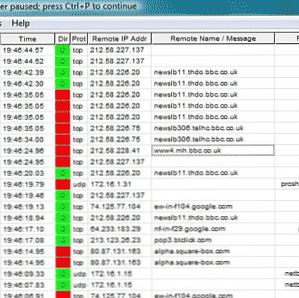
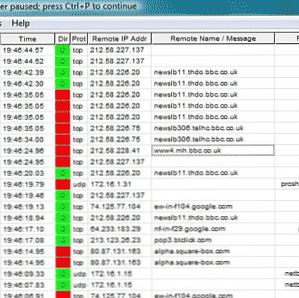 Wenn Sie Zugriff auf Ihren Router haben und Aktivitäten protokollieren können, ist es relativ einfach, alles zu beobachten, um zu versuchen, eine unerwünschte Aktivität zu finden. Heute möchte ich Ihnen zeigen, wie Sie das auf Ihrem DD-WRT-Router einrichten und einige Windows-Programme verwenden WallWatcher (OSX-Benutzer - Sie können diese Netzwerkverkehrsüberwachungssoftware auch in einer virtuellen Maschine von Parallels verwenden.)
Wenn Sie Zugriff auf Ihren Router haben und Aktivitäten protokollieren können, ist es relativ einfach, alles zu beobachten, um zu versuchen, eine unerwünschte Aktivität zu finden. Heute möchte ich Ihnen zeigen, wie Sie das auf Ihrem DD-WRT-Router einrichten und einige Windows-Programme verwenden WallWatcher (OSX-Benutzer - Sie können diese Netzwerkverkehrsüberwachungssoftware auch in einer virtuellen Maschine von Parallels verwenden.)
Bedarf
MSVBM50.exe von Microsoft erhältlich.
Die WallWatcher-Bibliotheksdateien.
Die WallWatcher App.
Ein Router mit DD-WRT Die Top 6 der alternativen Firmwares für Ihren Router Die Top 6 der alternativen Firmwares für Ihren Router Alternative Firmwares bieten mehr Funktionen und bessere Funktionen als Standard-Firmwares. Hier sind einige der besten zu verwenden. Lesen Sie mehr oder ähnliches, um die Fernprotokollierung zu ermöglichen.
Installation und Konfiguration
Laden Sie zuerst die VB-Laufzeitdateien von Microsoft herunter und installieren Sie sie. Wenn Sie den Download-Link nicht finden können, sehen Sie sich den folgenden Screenshot der Download-Seite an.

Erstellen Sie als Nächstes einen neuen Ordner mit dem Namen WallWatcher, und extrahieren Sie den Inhalt der beiden heruntergeladenen ZIP-Dateien in das Stammverzeichnis dieses Ordners. Lauf setup.exe wenn du fertig bist. Wenn die farbigen Kästchen rechts unten auf der Seite alle blau sind, klicken Sie auf Installieren weitermachen. Wenn einige Fehler enthalten, stellen Sie sicher, dass Sie das Kontrollkästchen aktivieren Bibliotheksdateien installieren und registrieren (OCX). Benutzer von Windows 7 sollten jedoch keine Probleme haben.

Sie sollten jetzt ein Symbol auf Ihrem Desktop finden.
Melden Sie sich als Nächstes bei Ihrem Router an, um diese Seite zu konfigurieren. Suchen Sie auf der Registerkarte "Sicherheit" den Abschnitt mit der Bezeichnung Protokollverwaltung, und aktivieren Sie es auf hohem Niveau. Unter dem Optionen Abschnitt, aktivieren Sie auch jede Einstellung. Speichern Sie die Einstellungen und übernehmen Sie sie.

Dann unter der Dienstleistungen Blättern Sie nach unten zu Systemprotokoll und klicken Sie auf Aktivieren. Im Feld beschriftet Remote-Server, Geben Sie die IP-Adresse Ihres Windows-Computers ein.

Wenn Sie Ihre IP-Adresse nicht kennen, öffnen Sie am besten eine Eingabeaufforderung und geben Sie ein ipconfig. Bei der Standard-DD-WRT-Adressierung sollten Sie sehen 192.168.1.??? (nicht 1). Kopieren Sie die Nummer und fügen Sie sie ein. Klicken Sie anschließend auf Sich bewerben.

Zurück zu WallWatcher. Öffnen Sie es und aktivieren Sie das Kontrollkästchen für automatische Auswahl. Es sollte in der Lage sein, herauszufinden, was Ihr Router automatisch ist. Wenn Sie die Details manuell eingeben möchten, ist IP Tables die Einstellung für einen generischen DD-WRT-Flash-Router, und die LAN-Adresse ist Ihr Router (standardmäßig 192.168.1.1), mit 514 als Portnummer.

Klicken Sie als nächstes auf die Schaltfläche Protokollierung Tab und sorgen für die Konvertieren Sie IP-Adressen in URLs ist aktiviert, zusammen mit OK, um NetBios zu verwenden 137. Dadurch wird sichergestellt, dass Sie anstelle der tatsächlichen IP-Adresse der Website zumindest einige aussagekräftige URLs im Protokoll sehen können.

Klicken OK und Sie werden zum Protokoll geführt. Sie sollten jetzt eine Reihe von Meldungen auf dem Bildschirm sehen, die Ihren gesamten Datenverkehr im Netzwerk anzeigen. Da es ein bisschen überwältigend sein kann, fand ich es besser, wieder in die Optionen-> Protokollierung Bildschirm und deaktivieren Sie alles außer ausgehenden Datenverkehr.

Ich hatte Probleme, URLs vollständig von der IP zu identifizieren, da ich DD-WRT als Unterrouter in meinem Netzwerk verwende. Wenn Sie auch Probleme haben, stellen Sie sicher, dass Port 137 auf Ihrem Hauptrouter geöffnet ist und ordnungsgemäß weitergeleitet wird, da dies zum Nachschlagen der URLs verwendet wird.

Fazit
Wenn Sie diese Methode verwenden, um zu beobachten, was in Ihrem Netzwerk vorgeht, werden Sie garantiert ziemlich paranoid. Die Tatsache, dass so viele Pakete von überall her ein- und ausgehen, scheint alarmierend zu sein, aber die Wahrheit ist, dass Sie durch das Laden einer einzigen Website viele Anfragen an viele verschiedene IPs stellen, um externe Ressourcen wie Bilder einzulesen , Javascripts und Werbebanner. Es ist ein guter Weg, um zu sehen, ob sich jemand anderes im Netzwerk befindet, da es auch die IP-Ursprungsdaten anzeigt.
Aber was jetzt? Möchten Sie sich selbst zurückfinden und herausfinden, wer sie eigentlich sind? Bleiben Sie dran - in ein paar Wochen werde ich mir einige wirklich schmutzige Tools ansehen, die Ihnen genau zeigen, was sie gerade sehen, und sogar ein paar Website-Logins, die sie verwenden. Darüber hinaus haben wir uns mit den hervorragenden Tools für die Analyse tragbarer Netzwerke befasst. Top 3 Analyse- und Diagnosetools für tragbare Netzwerke Top 3 Analyse- und Diagnosetools für tragbare Netzwerke Lesen Sie letztes Jahr.
Wenn Sie in der Zwischenzeit etwas gesehen haben, das Sie beunruhigt, oder eine fremde IP-Adresse, von der Sie nicht wussten, dass sie in Ihrem Netzwerk aktiv ist, können Sie sich hier in der MakeUseOf Support-Community um Hilfe wenden?
Erfahren Sie mehr über: Computernetzwerke.


